La remontée des informations comptables (chiffre d’affaires, résultats…), financières, commerciales (carnet de commande, satisfaction client…), etc. des filiales vers la holding s’opère généralement à l’aide de tableaux de bord mensuels standardisés ; cette opération est communément appelée reporting. L’agrégation de toutes ces données permet d’effectuer des comparaisons (entre filiales, par rapport au prévisionnel…) et de prendre des mesures correctrices le cas échéant. L’informatique décisionnelle revêt ici tout son sens.
Parmi les solutions les plus pertinentes, celle du VBA offre de sérieux atouts :
- Rapidité d’exécution : quelques secondes suffisent pour récupérer des données disséminées dans des dizaines de feuilles de calcul,
- Flexibilité : en cas de changement dans la présentation des tableaux de bord, il suffit de changer quelques lignes de code VBA et non pas toutes les formules de calcul de chacune des feuilles…
- Sécurité : lors de l’entrée d’une nouvelle filiale dans le groupe, elle est intégrée automatiquement dans le processus d’agrégation de données sans qu’il soit nécessaire de modifier quelque ligne de code que ce soit.
Exemple : remontée des tableaux de bord d’un groupe de distributeurs automobiles PEUGEOT
Afin d’illustrer notre propos, nous allons prendre le cas d’un groupe de distributeurs automobiles. Tous les mois, les concessionnaires doivent produire au constructeur, Peugeot, un tableau de bord standardisé « REFECO ». Ce tableau de bord (diffusé sous forme de fichier EXCEL) mentionne différentes informations commerciales par activité (vente de véhicules neufs (VN), de véhicules d’occasion (VO), activité atelier (APV)…).
Un groupe réunissant en son sein plusieurs concessionnaires de marque PEUGEOT pourra souhaiter « consolider » ces tableaux. C’est précisément cette « consolidation » que réalise l’application que je vous propose ci-après.
Ce code source, écrit en VBA, reprend le chiffre d’affaires de l’activité VN (en K€ et en quantité) du tableau de bord de chaque société et effectue quelques calculs (comparaison N/N-1, prix de vente moyen au VN…).
La « consolidation » de l’activité VN apparaît dans le tableau reproduit ci-après (extrait) :
Code source de l’application :
'CentralREFECO
'=> Agrégation des données des REFECO dans un tableau "groupe"
'
'Programmé par Benoît-René RIVIERE, www.auditsi.eu, benoit@auditsi.eu (06/2011)
Option Explicit
'Déclaration des constantes & variables
'---Fichiers
Const ExtXLS = "xls"
Const NomDossierREFECO = "REFECO"
'---Général
Const NomOngletGal = "00a"
Const AdresseNomEntité = "C4"
'---Activité VN
Const NomOngletVN = "10a"
Const AdresseQtéVN_N = "K11"
Const AdresseQtéVN_N1 = "P11"
Const AdresseCAVN_N = "K13"
Const AdresseCAVN_N1 = "P13"
'Déclaration des variables
'---Chemin
Dim chemin As String
'---Objets dossier et fichier
Dim ObjFSO, ObjDossier, ObjFichier
'---Classeurs & onglets
Dim NomClasseurREFECOEnCours As String
Dim ClasseurREFECO As Workbook
Dim ClasseurAgrégat As Workbook
Dim NomEntité As String
Dim NumEntité As Integer
Dim NbFichiers As Integer
Function FormatCellule(ColCell As Integer)
Select Case ColCell
Case 1, 2, 4, 5, 7, 8
FormatCellule = "# ###"
Case 3, 6, 9
FormatCellule = "#.00%"
End Select
End Function
Sub TraitementREFECOEnCours()
Dim ligneencours As Integer
Dim i As Integer
Dim s As String
Dim c As Variant
Dim c1 As Variant
'Ouverture du REFECO
Set ClasseurREFECO = Workbooks.Open(chemin & NomClasseurREFECOEnCours)
'Agrégation des données
ligneencours = 3
With ClasseurAgrégat.Sheets(1)
If NumEntité = 1 Then
.Range("A1:L100").ClearContents
For i = 1 To 9
Select Case i
Case 1
s = "CA VN N"
Case 2
s = "CA VN N-1"
Case 3
s = "VAR° CA VN %"
Case 4
s = "Qté VN N"
Case 5
s = "Qté VN N-1"
Case 6
s = "VAR° Qté VN %"
Case 7
s = "CA moy au VN N"
Case 8
s = "CA moy au VN N-1"
Case 9
s = "VAR° CA moy"
End Select
.Cells(ligneencours, 4 + i - 1).Value = s
Next i
End If
ligneencours = ligneencours + NumEntité
NomEntité = ClasseurREFECO.Sheets(NomOngletGal).Range(AdresseNomEntité).Value
.Cells(ligneencours, 1).Value = NomEntité
For i = 1 To 9
Select Case i
Case 1
c = ClasseurREFECO.Sheets(NomOngletVN).Range(AdresseCAVN_N).Value
Case 2
c = ClasseurREFECO.Sheets(NomOngletVN).Range(AdresseCAVN_N1).Value
Case 3, 6, 9
c1 = .Cells(ligneencours, 4 + i - 1 - 1).Value
If c1 <> 0 Then
c = (.Cells(ligneencours, 4 + i - 1 - 2).Value - c1) / c1
Else: c = 0
End If
Case 4
c = ClasseurREFECO.Sheets(NomOngletVN).Range(AdresseQtéVN_N).Value
Case 5
c = ClasseurREFECO.Sheets(NomOngletVN).Range(AdresseQtéVN_N1).Value
Case 7, 8
c1 = .Cells(ligneencours, 4 + i - 1 - 3).Value
If c1 <> 0 Then
c = .Cells(ligneencours, 4 + i - 1 - 6).Value / c1 * 1000
Else: c = 0
End If
End Select
With .Cells(ligneencours, 4 + i - 1)
.NumberFormat = FormatCellule(i)
.Value = c
End With
Next i
End With
'Fermeture du REFECO
ClasseurREFECO.Close SaveChanges:=False
End Sub
Sub Totaux()
Dim i As Integer
For i = 1 To 9
With ClasseurAgrégat.Sheets(1)
If i = 1 Then .Cells(5 + NumEntité, 1).Value = "TOTAUX"
With .Cells(5 + NumEntité, 4 + i - 1)
.NumberFormat = FormatCellule(i)
Select Case i
Case 1, 2, 4, 5, 7, 8
.FormulaLocal = "=somme(" & Chr(4 + 64 + i - 1) & "4:" & Chr(4 + 64 + i - 1) & 4 + NumEntité - 1 & ")"
Case 3, 6, 9
.FormulaLocal = "=(" & Chr(4 + 64 + i - 3) & 5 + NumEntité & "-" & Chr(4 + 64 + i - 2) & 5 + NumEntité & ")/" & Chr(4 + 64 + i - 2) & 5 + NumEntité
End Select
End With
End With
Next i
End Sub
Sub Exploitation_REFECO()
NumEntité = 0
Set ClasseurAgrégat = ActiveWorkbook
chemin = ThisWorkbook.Path & "\" & NomDossierREFECO & "\"
Set ObjFSO = CreateObject("Scripting.FileSystemObject")
Set ObjDossier = ObjFSO.GetFolder(chemin)
NbFichiers = ObjDossier.Files.Count
If NbFichiers > 0 Then
For Each ObjFichier In ObjDossier.Files
If (InStr(1, ObjFichier.Name, ExtXLS, 1) > 0) Then
NomClasseurREFECOEnCours = ObjFichier.Name
NumEntité = NumEntité + 1
TraitementREFECOEnCours
End If
Next
Totaux
End If
End Sub
Les grands groupes disposent d’outils permettant de centraliser l’information de manière automatisée. Par contre, les groupes de PME ne disposent généralement pas de ce genre d’outils. L’agrégation des données des filiales est fréquemment effectuée à la main ou à l’aide de nombreuses formules liant des feuilles de calcul, générant des risques d’erreurs notamment en cas de création de nouvelles filiales…
Derniers articles parBenoît RIVIERE (voir tous)
- Analyse des données comptables (FEC) : analyse de la conformité comptable des transactions et de leur dénouement - dimanche 23 novembre 2025
- L’AMF et l’AFA appellent à la vigilance sur le risque de corruption par des réseaux criminels de personnes ayant accès à des informations privilégiées - lundi 4 août 2025
- Détecter les inversions HT/TVA avec ANA-FEC2 - jeudi 31 juillet 2025
- Analyse de FEC en ligne avec ANA-FEC2 (manuel d’utilisation) - mardi 29 juillet 2025
- Rapport AFA 2024 : les contrôles comptables à ne pas négliger - samedi 5 juillet 2025


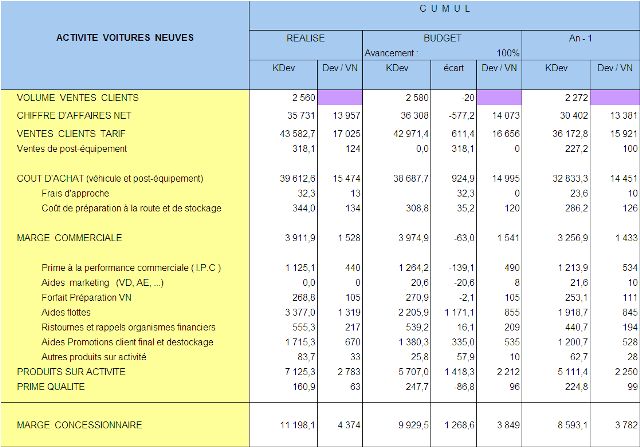
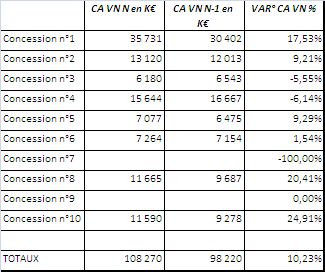

Pingback: Le contrôle des comptes à l’aide du langage VBA d’Excel (article publié dans la RFC) | Audit & Systèmes d'Information